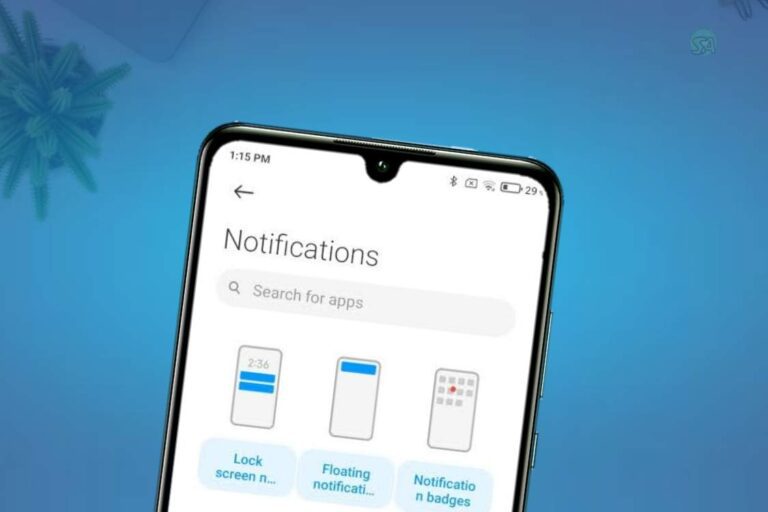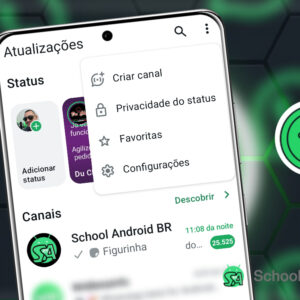Os celulares Xiaomi oferecem diversas opções de personalização, incluindo o controle de notificações na tela de bloqueio. Se você prefere maior privacidade ou menos distrações ao usar o dispositivo, este guia apresenta instruções claras e atualizadas para gerenciar essas notificações.
Independentemente do modelo (Redmi, POCO ou Mi), o processo é similar nas versões recentes do MIUI. A seguir, explicaremos como desativar notificações específicas ou todas e ajustar a exibição de conteúdo na tela de bloqueio.
Como desativar notificações na tela de bloqueio no Xiaomi
Siga estas etapas para personalizar as notificações conforme suas preferências:
1. acesse as configurações do dispositivo: Abra o app “Configurações” (ícone de engrenagem) no menu ou gaveta de aplicativos.
2. Localize as opções de notificação
- Role até a seção “Notificações e barra de status” (em alguns modelos, pode estar como “Notificações e centro de controle”).
- Toque para acessar as configurações.
Observação: Em versões mais antigas do MIUI, o caminho pode ser “Configurações” > “Senha e segurança” > “Notificações na tela de bloqueio”.
3. Ajuste as notificações na tela de bloqueio
- Dentro do menu de notificações, selecione “Tela de bloqueio” ou “Notificações na tela de bloqueio”.
- Aqui, você verá opções como:
- “Mostrar notificações”: Ative ou desative todas as notificações.
- “Ocultar conteúdo sensível”: Exibe apenas o nome do app, sem detalhes da mensagem.
4. Gerencie notificações por aplicativo
- Para desativar notificações de apps específicos (como WhatsApp ou Instagram):
- Volte ao menu principal de Notificações.
- Toque em “Gerenciar notificações”.
- Selecione o aplicativo desejado e desative a opção “Mostrar na tela de bloqueio”.
Dica: Alguns apps têm configurações internas que sobrescrevem as do sistema. Verifique também nas configurações do aplicativo (toque longo no ícone > “Informações do app”).
5. Salve as alterações: Após ajustar as preferências, saia do menu. As mudanças são aplicadas automaticamente.
Controlar notificações na tela de bloqueio do Xiaomi é essencial para evitar interrupções indesejadas ou proteger informações sensíveis. Com este guia, você pode personalizar seu dispositivo de acordo com suas necessidades, seja desativando notificações de apps específicos ou ocultando seu conteúdo.
Se precisar reverter as alterações, basta seguir os mesmos passos e reativar as opções. Para mais tutoriais sobre Xiaomi, explore nossos conteúdos relacionados abaixo.
Nota: Este guia foi testado em dispositivos Xiaomi com MIUI 14 (baseado no Android 13). Se seu modelo ou versão for diferente, alguns caminhos podem variar levemente. Recomenda-se sempre manter o sistema operacional atualizado.